Opdateret April 2024: Stop med at få fejlmeddelelser, og sænk dit system ned med vores optimeringsværktøj. Hent det nu kl dette link
- Download og installer reparationsværktøjet her.
- Lad det scanne din computer.
- Værktøjet vil derefter reparér din computer.
YouTube er verdens førende platform til deling og streaming af video. Der er en bred vifte af forskelligt indhold og ressourcer på platformen, men statistikker har vist, at YouTubes dataforbrug kan være ret ekstravagant, især når man streamer HD-video.
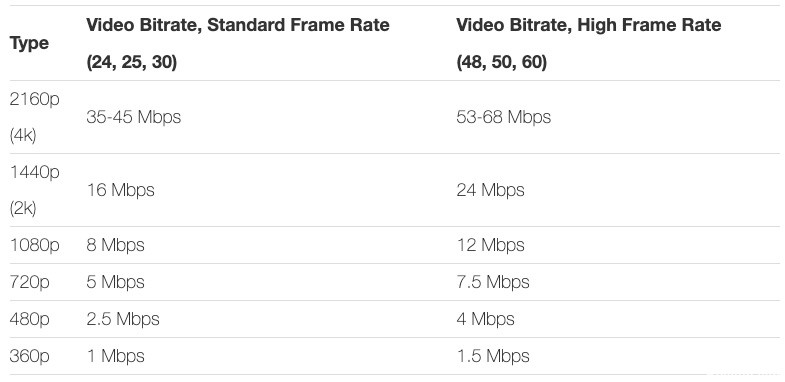
Selvom dette ikke burde være et problem, hvis du har ubegrænset internetadgang, skal du beholde mængden af data, der forbruges af YouTube til et absolut minimum, hvis du har en begrænset mobildataplan.
Heldigvis kan du med YouTube - ligesom andre videostreamingtjenester - kontrollere dataforbruget på enhver enhed, du bruger platformen på.
I denne artikel ser vi på fire måder at reducere YouTube-dataforbrug på din enhed og pc.
Sådan reduceres YouTube-dataanvendelse på din pc
Der er en måde på pc'en til at ændre standardvideoindstillingerne, så de ikke går længere end du vil. Generelt stræber YouTube efter at levere sine videoer i den bedst mulige kvalitet til internethastigheden, hvilket er godt for kvaliteten, men nogle gange ikke for dine data.
April 2024 Opdatering:
Du kan nu forhindre pc -problemer ved at bruge dette værktøj, såsom at beskytte dig mod filtab og malware. Derudover er det en fantastisk måde at optimere din computer til maksimal ydelse. Programmet retter let på almindelige fejl, der kan opstå på Windows -systemer - ikke behov for timers fejlfinding, når du har den perfekte løsning lige ved hånden:
- Trin 1: Download PC Reparation & Optimizer Tool (Windows 10, 8, 7, XP, Vista - Microsoft Gold Certified).
- Trin 2: Klik på "Begynd Scan"For at finde Windows-registreringsproblemer, der kan forårsage pc-problemer.
- Trin 3: Klik på "Reparer Alt"For at løse alle problemer.
Så her er hvad du kunne gøre.
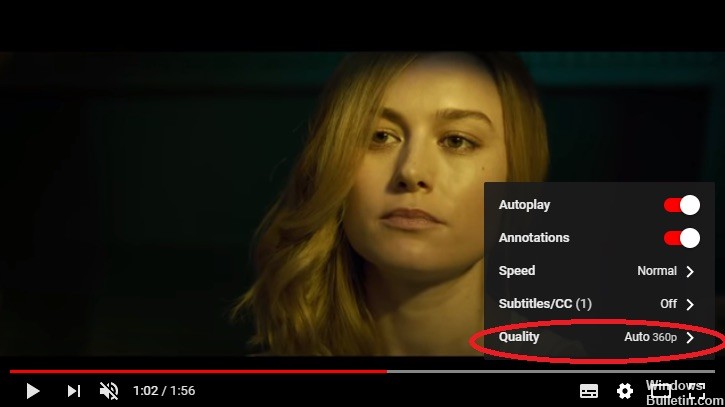
Trin 1: Log ind på din YouTube-konto, logning er valgfri. Du kan udføre følgende trin uden at logge ind på YouTube.
Trin 2: Klik på en video, du vil se. Sæt videoen på pause, og se gearikonet i nederste højre hjørne af videoen. Klik derefter på det ikon.
Trin 3: Når du har klikket på tandhjulsikonet, vises en lille menu, der viser dig flere forskellige videoindstillinger. Derefter skal du klikke på "Kvalitet" -emnet.
Trin 4: Du vil nu se et antal indstillinger for videokvalitet. Hvis du vil gemme en masse data, skal du overveje et af 480p eller lavere valg, da HD-indstillingerne bruger meget mere data. Hvis du normalt sender i 1080p, og du vil gemme nogle data, mens du opretholder god kvalitet, er du muligvis bare nødt til at vælge 720p. Valget af videokvalitet afhænger ganske enkelt af, hvor meget data du har tilbage, og hvor meget du vil bruge.
Trin 5 (valgfrit): Brug det samme hastighedsikon, som du klikkede på i de foregående trin for at ændre videokvaliteten. Når du klikker igen, vil du se en indstilling kaldet “Autoplay”. Når indstillingen Autoplay er aktiveret, betyder det, at når du spiller en video på YouTube, vil YouTube automatisk afspille den næste video i en kø.
Hvis du forlader lokalet ofte og lader YouTube spille ofte, kan det fortsætte med at spille i et stykke tid. Hvis den næste video er lang, og dine videoindstillinger er indstillet til 1080p, kan du bruge en masse data, selvom du ikke er i rummet!
For at undgå dette kan du deaktivere funktionen “Autoplay”, så sker dette ikke på din pc.
https://ipstarbroadband.com.au/support/how-to-reduce-youtube-data-usage-on-mobile-pc/
Ekspert Tip: Dette reparationsværktøj scanner lagrene og erstatter korrupte eller manglende filer, hvis ingen af disse metoder har virket. Det fungerer godt i de fleste tilfælde, hvor problemet skyldes systemkorruption. Dette værktøj vil også optimere dit system for at maksimere ydeevnen. Den kan downloades af Klik her

CCNA, Web Developer, PC Fejlfinding
Jeg er computerentusiast og en praktiserende it-professionel. Jeg har mange års erfaring bag mig i computerprogrammering, hardwarefejlfinding og reparation. Jeg er specialiseret i webudvikling og database design. Jeg har også en CCNA-certificering til netværksdesign og fejlfinding.

